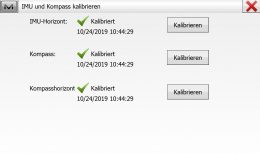Inhalt
Topcon HiPer VR - FAQ
Wie stelle ich eine Verbindung zum HiPer VR per USB-Kabel her?
Sobald der HiPer VR über ein USB-Kabel an einen PC angeschlossen wird, passieren 2 Dinge:
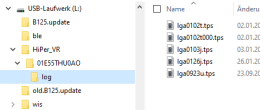
Ein neues USB-Laufwerk wird erzeugt. Meist öffnet sich das Verzeichnis im Windows Explorer automatisch. Im log-Verzeichnis können Sie auf gespeicherte Rohdaten zugreifen, andere Verzeichnisse dienen als Zwischenspeicher für Updates resp. für log-dateien.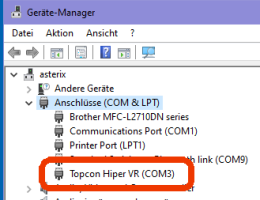
Eine virtuelle serielle COM-Schnittstelle wird erzeugt, die z.B. im Gerätemanager einsehbar ist und mit "Topcon HiPer VR" bezeichnet ist. Über diesen COM-Port kann also per USB-Kabel eine schnelle serielle Verbindung aufgebaut werden. Beispiele:- Firmware-Update mit TRU

- MAGNET Field - im GNSS-Profil wird als Verbindungsart "Serielles Kabel" ausgewählt und über den HiPer VR COM-Port verbunden
- Firmware-Update mit TRU
Vorteil der Verbindung per USB-Kabel: Sowohl serielle Schnittstelle (Kabel) wie Bluetooth am Empfänger sind noch frei und können z.B. für NMEA-Ausgabe genutzt werden.
(Windows 10 22H2, HiPer VR Firmware 5.5, 23.02.2023)
Die Funk-LED blinkt nicht im Basis-Betrieb
Rufen Sie die Frequenzliste von der Basis ab und starten Sie die Basis neu. Verbinden Sie hierfür MAGNET Field mit der Basis (Base/Rover-Profil), dann
Antennenanschlüsse am HiPer VR
- HiPer VR ohne UHF #1016578-17: externe GNSS-Antenne SMB-m
- HiPer VR mit UHF #1016578-13: UHF-Antenne BNC-f, ext. GNSS-Antenne SMB-m
- HiPer VR mit UHF und LTE #1016578-05: UHF-Antenne BNC-f, ext. LTE-Antenne SMA-f
Wie wird der Neigungssensor tilt™ kalibriert?
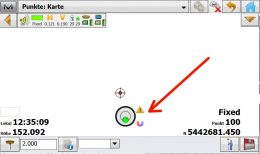 Ist der tilt-Modus im GPS-Profil aktiviert, der Sensor jedoch nicht kalibiriert, wird bei Punktaufnahme oder Absteckung neben der elektronischen Libelle ein Warnsymbol angezeigt.
Ist der tilt-Modus im GPS-Profil aktiviert, der Sensor jedoch nicht kalibiriert, wird bei Punktaufnahme oder Absteckung neben der elektronischen Libelle ein Warnsymbol angezeigt.
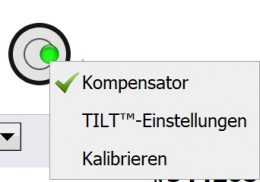 Tippen sie etwas länger auf die Libelle und wählen aus dem Kontext-Menu "Kalibrieren" aus.
Tippen sie etwas länger auf die Libelle und wählen aus dem Kontext-Menu "Kalibrieren" aus.
Arbeiten Sie nacheinander die folgenden 3 Schritte vor Ort im Messgebiet ab. Verwenden Sie einen Dreifuß und achten Sie auf guten Empfang der Satellitensignale als auch der Korrekturdaten ("FIXED").
Die Prozedur ist nicht schwierig, ein Video bei mytopcon.de zeigt das Vorgehen: https://www.topconpositioning.com/de/support/article/hiper-hr-tilt%E2%84%A2-kalibrierung-video
 Ein kleiner Trick vereinfacht Schritt 2: Bringen Sie auf der Oberseite des Empfängers oberhalb der LCD-Anzeige eine Markierung an ("Marker"), z.B. einen roten Klebepunkt.
Ein kleiner Trick vereinfacht Schritt 2: Bringen Sie auf der Oberseite des Empfängers oberhalb der LCD-Anzeige eine Markierung an ("Marker"), z.B. einen roten Klebepunkt.1. Kalibrierung der Horizontalen (el. Libelle/IMU)
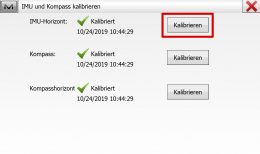 Der Empfänger wird auf einem Dreifuß erschütterungsfrei montiert und horizontal ausgerichtet. Drücken Sie die erste Taste und warten Sie bis der Vorgang beendet ist. Sie erhalten eine Rückmeldung mit Datum über den erfolgreichen Ausgang der Kalibrierung.
Der Empfänger wird auf einem Dreifuß erschütterungsfrei montiert und horizontal ausgerichtet. Drücken Sie die erste Taste und warten Sie bis der Vorgang beendet ist. Sie erhalten eine Rückmeldung mit Datum über den erfolgreichen Ausgang der Kalibrierung.
2. 3D-Kalibrierung
Drücken Sie den zweiten Button und drehen anschließend den Empfänger um seine Achsen
 Ergreifen Sie den Empfänger hierzu mit beiden Händen und halten ihn vor sich. Der Antennenanschluss weist nach oben, Marker und LCD-Anzeige weisen zu Ihnen. Drehen Sie den Empfänger um 360° von sich weg: Der Marker wird also Richtung Antenne gedreht, bis die Ausgangsposition erreicht ist.
Ergreifen Sie den Empfänger hierzu mit beiden Händen und halten ihn vor sich. Der Antennenanschluss weist nach oben, Marker und LCD-Anzeige weisen zu Ihnen. Drehen Sie den Empfänger um 360° von sich weg: Der Marker wird also Richtung Antenne gedreht, bis die Ausgangsposition erreicht ist.- Drehen Sie nun den Empfänger horizontal um 45° und anschließend wieder um 360°, so dass der Marker Richtung Antenne gedreht wird.
- Wiederholen Sie diese Schritte solange, bis nach der letzten horizontalen Drehung LCD-Anzeige und Marker wieder zu Ihnen weisen. Hinweis: nach der 4. horizontalen 45°-Drehung sehen Sie die LCD-Anzeige nicht, Anzeige und der Marker weisen von Ihnen weg. Bei der darauffolgenden 360°-Drehung "Marker zu Antenne" drehen Sie den Empfänger also auf sich zu.
Nach erfolgreicher Kalibrierung erhalten Sie eine Rückmeldung mit Datumsvermerk.
3. Horizontierung Kompass
Setzen Sie den Empfänger auf den Dreifuß, horizontieren ihn, drücken den 3. Button und drehen ihn um die vertikale Achse solange, bis die Kalibrierung beendet ist. Auch hier erhalten Sie eine positive Rückmeldung mit Datumsvermerk.
UHF-Modem-Eigenschaften in TRU auslesen und einstellen
Anwendungsart Modemverwaltung, Empfängeranschluss "Internes Modem" (Modem B).
Allgemein: Modemtyp, Firmware, Seriennummer
Einstellungen: Parameterliste mit aktuellen Einstellungen (u.a. Frequenz, Bandabstand, Leistung). Export als XML-Datei. Auch Import möglich, dennoch Einstellungen an dieser Stelle möglichst nicht verändern, diese sollten in MAGNET Field durchgeführt werden.
Funktionen: Übertragung der Liste der erlaubten Frequenzen (*.dclf, wird vom Händler bereitgestellt) oder Reset auf Werkseinstellung. Die Frequenzliste wird in MAGNET Field vom Empfänger abgerufen und daraus die gewünschte Frequenz ausgewählt. Nach der Wiederherstellung der Werkseinstellung unbedingt Neustart abwarten!